
【爆速でkindleペーパーバック化】WORD/Canva中扉フォーマット・テンプレート
作家の皆さん、Kindleの電子書籍をペーパーバックにしたいと思ったことはありませんか?
私は1冊目のペーパーバックを作った際、一日30分から一時間の作業時間を取りながらコツコツ作成していたところ、なんと二ヶ月もかかってしまいました。
一から自分で取り組むと、時間がかかり、その上クオリティが低くなることが多いのです。新作の執筆にかけるための時間を無駄にしないためにも、効率的な方法を見つけることが重要です。
皆さんにはそのような思いをして欲しくないので、コピペで作れるWordテンプレートを作りました。
縦書きのフォーマットでキンドル出版をしたいけれど時間がない方向けに、私の縦書きWordのフォーマットをこのnoteで販売します。
今後の追記の状態によっては更に値上げします。今が一番安いので、このタイミングでご購入頂くことをおすすめします。
📖 自宅でKindleのペーパーバックを
— ぴーたん@Kindle出版/イラスト/デザイン (@i963963) January 27, 2024
簡単に作成!
Wordフォーマット、noteで販売中♪
✅ コピペで80%完成
✅ 中扉のcanvaテンプレあり
🔗 詳細はこちら https://t.co/FNS2gyuyUz#KindlePublishing #ペーパーバック #Kindle出版 pic.twitter.com/d1nOFCQDS7
この問題に直面している方は、ぜひこのnoteを最後まで読んでみてください。
まず、なぜKindleの電子書籍をわざわざペーパーバックにする必要があるのかをお伝えします。
Kindleの電子書籍をペーパーバックにするメリット
ペーパーバックは意外と売れる!
もちろんテーマによります。私の本は紙にしておきたいニーズがあるだろうと戦略をたてました。
ペーパーバック
— ぴーたん@Kindle出版/イラスト/デザイン (@i963963) February 14, 2024
今月も販売数を伸ばしています。
一冊目を発売してからの総売上げ。
もう少しで300冊!頑張れ~~!
ちなみに1冊の売上につき20円の印税。
大安売り#kindle出版 pic.twitter.com/hM6oPHHpKU
そして、たくさん売れるとメルカリでリサイクルされる。これはもう中堅作家の域に入っても良いってことですよね?
私のペーパーバック
— ぴーたん@Kindle出版/イラスト/デザイン (@i963963) December 21, 2023
メルカリで売れてた☝️
Kindle販売で目指してたやつ🤣
捨てずに売ってくれて
ありがとうございます。 pic.twitter.com/2EsnEFnBzF
さて、Kindle電子書籍をペーパーバックにするメリットを3つご紹介しますね。
紙の本で読みたい人へのアピール:
電子書籍とペーパーバックの両方を提供することで、読者層を広げることができます。特に紙の本を好む読者にとっては、物理的な書籍の提供が大きな魅力となります。実際、アマゾンで買い物をするけど、電子書籍は買ったことがない、という知り合いが意外といます(ホントかよ…って思うでしょ?!)
私もそれまでは全くKindleを電子書籍にしようと思ったことありませんでした。ハウツー本を読んでも、とにかく面倒くさそうだし!でも、とあるKindle大作家様から、直接「ペーパーバックも売れるよ。電子書籍しか読まないと『紙の本いらない』って思うかもしれないけど、紙の本のニーズもあるんだよ」と聞いて、2ヶ月近くかけてさっそく作り、1年の間に3冊の本をペーパーバックにしました。
なんと!2024年5月までに400冊以上売れました。
紙とKindleの価格差を利用した収益化:
ペーパーバックと電子書籍の価格設定を異ならせることで、収益の最大化を図ることができます。一般的に、ペーパーバックは電子書籍よりも高価格で販売されることが多いため、より高い利益を得ることが可能です。逆に、 Kindleの電子書籍とペーパーバックと比較すると安い!と思ってもらえることもあります。アンカリング効果。
Amazon表示順位の向上:
Kindleの電子書籍とペーパーバックの両方のフォーマットがあると、なぜかAmazon内での露出が増えます。これにより、表示順位が向上し、より多くの潜在的な読者に本を見つけてもらいやすくなります。
これらのメリットを活かすことで、Kindle本をより広い読者層にリーチし、収益を増やすことが可能になります。
ただし、ペーパーバック化には追加のコストや労力が伴います~~~!
私もペーパーバック化に踏み出すまでに半年以上かかりました。
簡単にペーパーバックを出す方法は?
Kindleの電子書籍をペーパーバックに簡単に作成する方法をご紹介します。キーワードは「横書き」です。以下のステップに分けられます。
Wordでの書式設定:
Kindleの電子書籍をWordドキュメントに変換します。これは、Kindleのテキストをコピーし、Wordドキュメントに貼り付けることで行えます。
ペーパーバックのサイズに合わせてWordのページ設定を調整します。一般的なサイズは四六判かB6、A5サイズです。
横書きのフォーマットに設定し、章や節に合わせて適切に改ページを行います。
フォントや文字サイズ、行間、余白などの書式を設定します。読みやすさを重視してください。
PDFへの変換:
書式設定が完了したら、ドキュメントをPDF形式に変換します。Wordには「名前を付けて保存」のオプションからPDF形式で保存する機能があります。
PDFに変換することで、フォーマットが固定され、印刷時にページレイアウトが変わることがありません。
印刷用の調整:
PDFファイルをKDPに提出する前に、ページの順序や紙の質、カバーデザインなど最終確認を行います。
試し刷りをして誤字脱字のチェック、横書きなら、中扉が右側に配置されているかなどを確認します。
縦書きの場合は、字下げや2桁数字の縦中横が必要になります。電子書籍が横書きの場合は無理せずそのまま横書きでペーパーバックを出版するのが一番手っ取り早い方法です。
ただ、せっかく紙の本にするのだから、縦書きで出版したいと思った場合は次に進んでください。
このリンクも参考になると思います。
失敗談から学ぶ、ペーパーバックフォーマットの必要性
私自身、Kindleの電子書籍をペーパーバック化しようと試みましたが、時間がかかりすぎてしまいました。さらに、試し刷りも失敗。この経験から、自力でのペーパーバック化はリスクが伴うことを痛感しました。
この文章を書いているのは、私と同じ失敗を繰り返して欲しくないからです。
今回販売するフォーマットを使うと、Wordのフォーマットの文章を消して、ご自身の原稿をコピーアンドペーストしていただくだけで、ペーパーバックの原稿が完成しちゃいます!!
Wordのスクリーンショットをご紹介します。
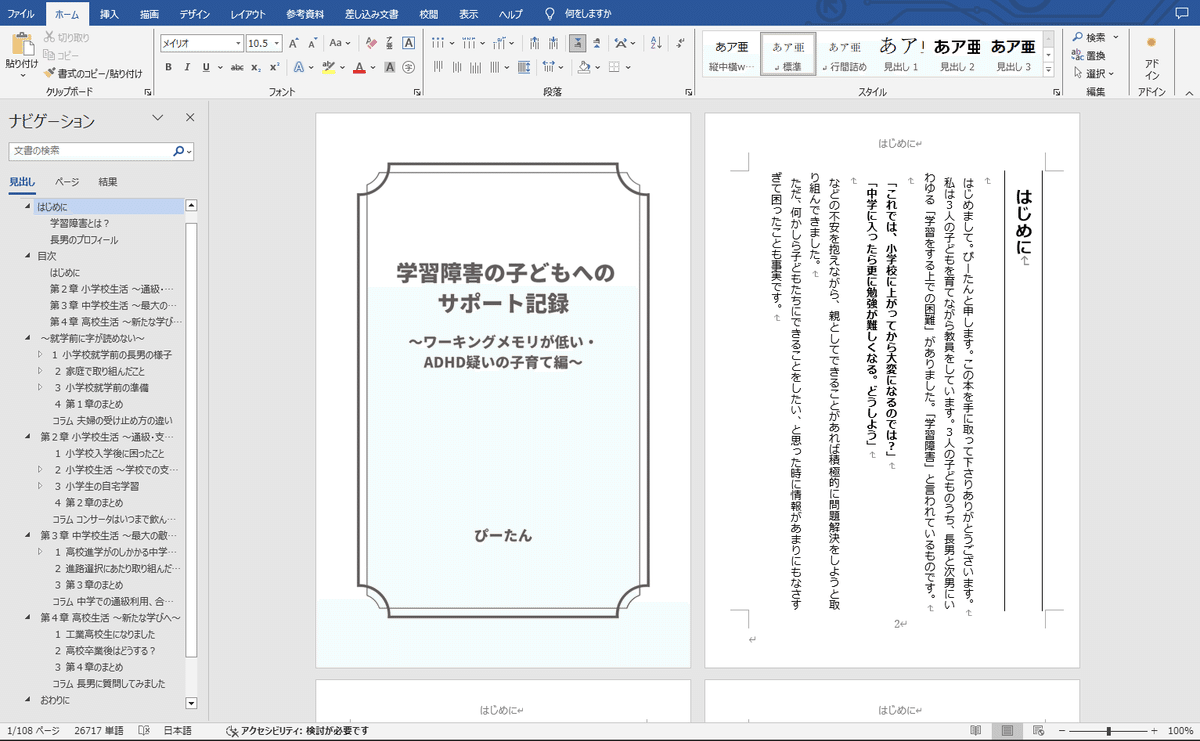
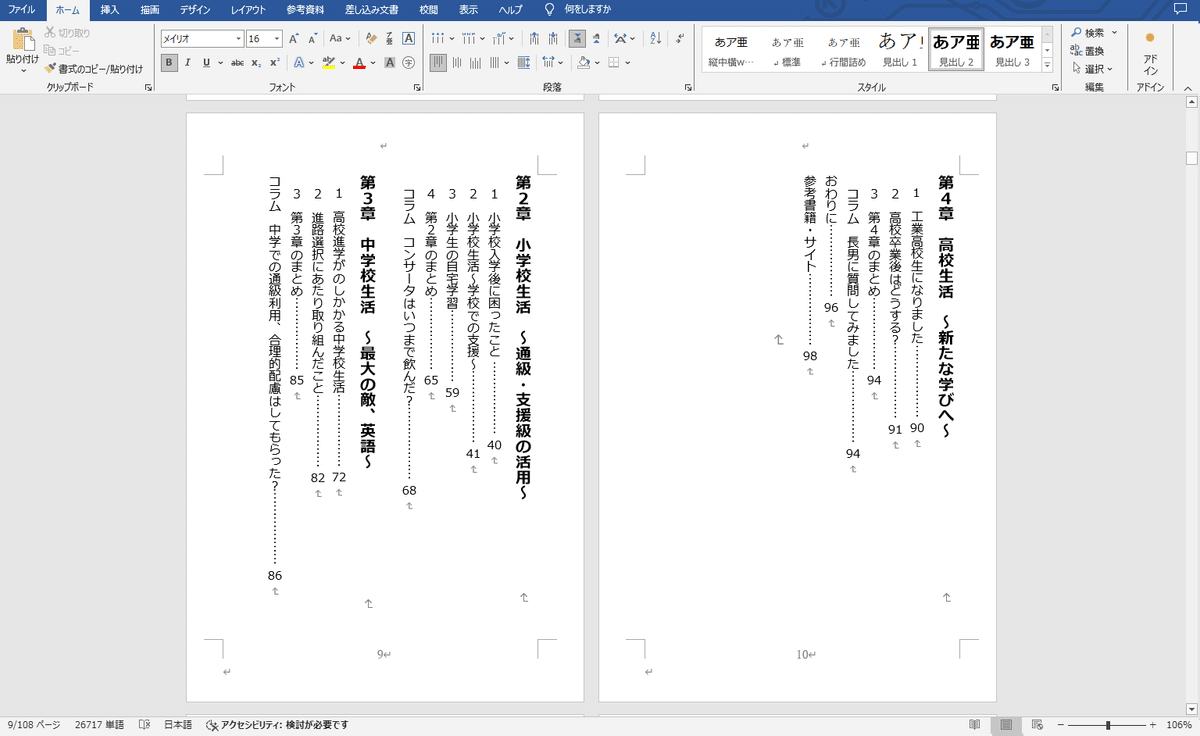
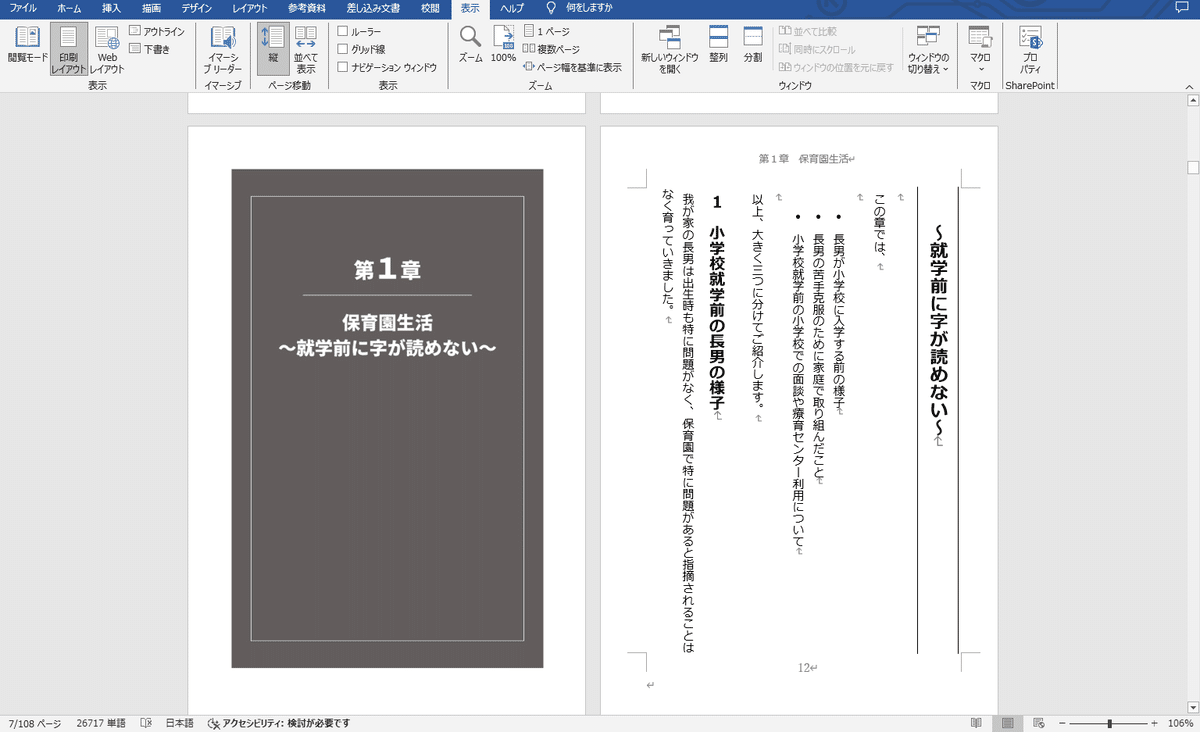
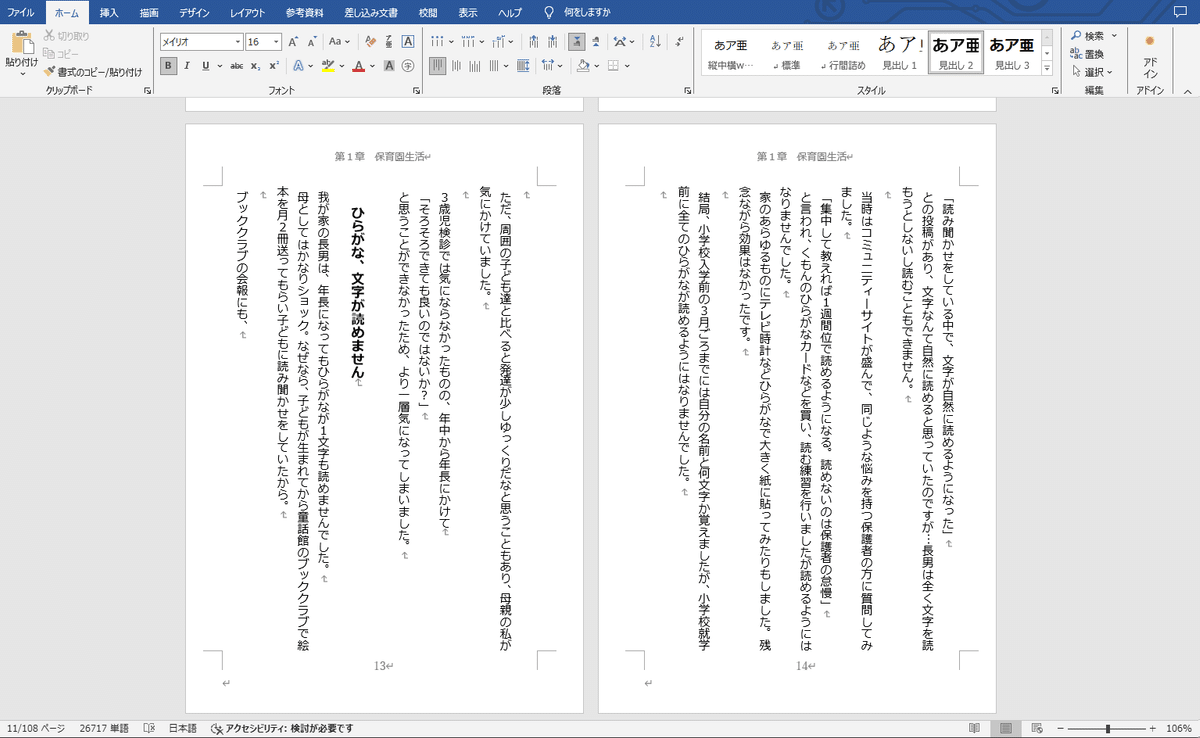
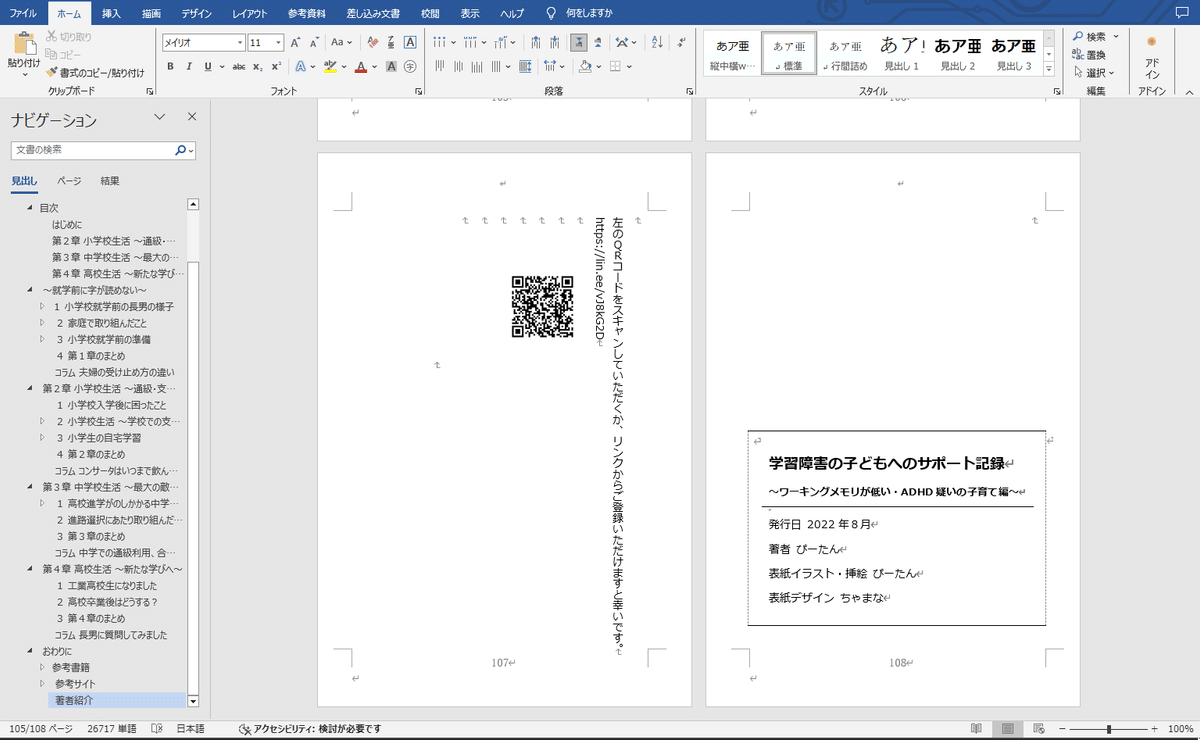
また、中扉のデザインも私と同じものをCanvaで共有いたしますので、そちらにもアクセスしていただき、コピーしてご利用ください。
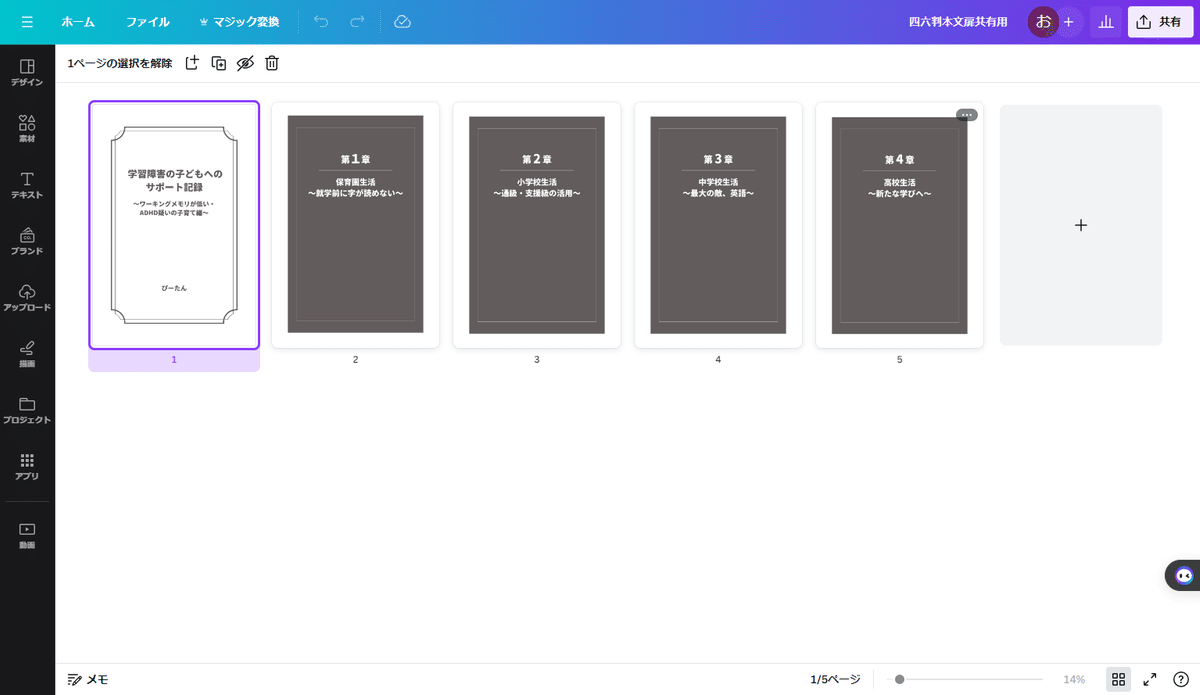
よくある質問と答え
Q1: Wordのバージョンはどれを使うべきですか?
A1: Word 2019で作成しています。フォント、見出し、ページ、ヘッダーなどの基本的な機能だけを利用しますのでバージョンが低くても基本的には使えると考えています。Word2016でも動作しました。
Q2: どの大きさのペーパーバックに対応していますか?
A2: 四六判サイズ(127mm×188mm)に対応しています。
Q3: どのフォント利用ですか?
A3: 読みやすさを重視して、メイリオを使っています。メイリオにありがちな改行幅が広くなってしまう問題は調整済みですので、そのままお使いいただけます。
Q4: 縦書きと横書き、どちらが良いですか?
A4: 一般的には小説などは縦書き、ビジネス書などは横書きが適しています。内容に合わせて選んでください。横書きの場合はこちらで販売するフォーマットは不要です。
Q5: ページレイアウトがうまくいくか心配です。
A5: レイアウトは読みやすさを重視し、適切な余白と行間を設定することが大切です。配布するWordフォーマットでは、実際に出版したペーパーバックのうち第2章まで原文を載せています。
・上部の見出し(h2,h3,h4)のサンプル画像を確認ください。ご自身が見出しを作る際にもこのレイアウトは適用されます。
ペーパーバックフォーマットで得られるもの
時短で効率的な作業を実現
「時は金なり」とよく言います。このペーパーバックフォーマットは、作業時間を大幅に削減し、その分の時間を他の有意義な活動に充てることができます。
私がコツコツかけた2ヶ月分の作業が、このフォーマットを使用することで大幅に時短。あなたの貴重な時間を、時給に換算すればその価値は計り知れません。もっと自由な時間を手に入れて、新作のKindleを執筆する時間に使っちゃいましょう!販売開始までのスピードアップ
素晴らしいコンテンツを作成したら、早く世に出したいですよね。このフォーマットを利用すれば、準備にかかる時間が大幅に短縮され、より早く販売を開始できます。時間を節約し、Kindle市場に早く参入できますよ。コピペで簡単編集
Wordデータのフォーマットを使用することで、テキストのコピー&ペーストが非常に簡単になります。フォーマットの見出しを再利用したり、新しいアイデアを編集したりすることができ、作業のストレスを大幅に軽減できちゃいます。実物を手元における魅力
ペーパーバックは、読者が実際に手に取れるという大きな魅力があります。物理的な紙での読書体験は電子書籍とは異なります。
私が初めてペーパーバックを手にしたときに、そのマットな手触りにびっくり!即ペーパーバック作ろ!とモチベーションが爆上がりしました。
知り合いに実際のペーパーバックを見せると、「本書いたんだ!」と電子書籍よりも大きなインパクトを与えられました。その場でペーパーバックを購入してくれた知人もいます。
あなたのKindle出版が次のステップへと進むお手伝いをさせてください。
私と一緒に、人気Kindle作家への道を歩みましょう!
利用された方からのレビュー
うだゆかさん
Kindle 本を出版しました!東大・京大・早稲田・慶應・国際教養大学の学生さんに
— うだゆか|京大卒で理系な家庭教師 (@kyodaikatekyoUD) July 5, 2023
・勉強法
・親にしてもらってよかったこと
を伺いました。
お子さんの学習にお悩みの親御さんに、サポート方法のヒントとして活用いただければ嬉しいです!
日曜日まで無料キャンペーン中https://t.co/NesKto4XCT
主にこの3点が役に立ちました!
①中扉をそのまま使わせてもらった
②本文の文字のサイズ感、余白サイズのイメージがついた
③表紙のフォーマット、端の処理の理解ができた
→なっちさんの本を読みながら作業していたのですが、端っこの処理をどうすべきかよくわからず、ぴーたんさんの表紙ファイルを見てやっと分かりました^^
まりさん
初めてペーパーバックの原稿を作成する際には、多くの疑問と不安が付きまといました。複雑で不透明に見える原稿作成の過程でしたが、ぴーたんさんの原稿を参考にすることで、これらの困難を乗り越える手がかりを得ました。
ぴーたんさんの原稿は、フォーマットや章の分け方、字体の選択からページレイアウトに至るまで、細部にわたって綿密に考えられていました。これを見たことで、私のペーパーバックをどのように構成すべきか、どのような視点で原稿を見直すべきかが明確になりました。
それまでの不安や迷いが晴れ、何を目指しているのか、どう進めば良いのかがはっきりとしました。このゴールの明確化は、私に大きな力を与えました。明確な目標を持つことで、どのような準備をし、どのようなステップを踏むべきかが、計画的に進められるようになりました。
経験者の原稿を参考にすることは、自分では気付かなかった視点やアプローチを発見するきっかけとなりました。どんなに小さなことであっても、それが最終的な作品の質を高めることに繋がったのです。
ご利用くださり、ありがとうございました!!
有料エリアに含まれるもの
①ペーパーバックのフォーマット(Word)
「学習障害の子どもへのサポート記録」の中表紙
はじめに
目次
1~2章までの文章
1~2章までの中扉
イラストの貼り付け例
最終ページ、奥付
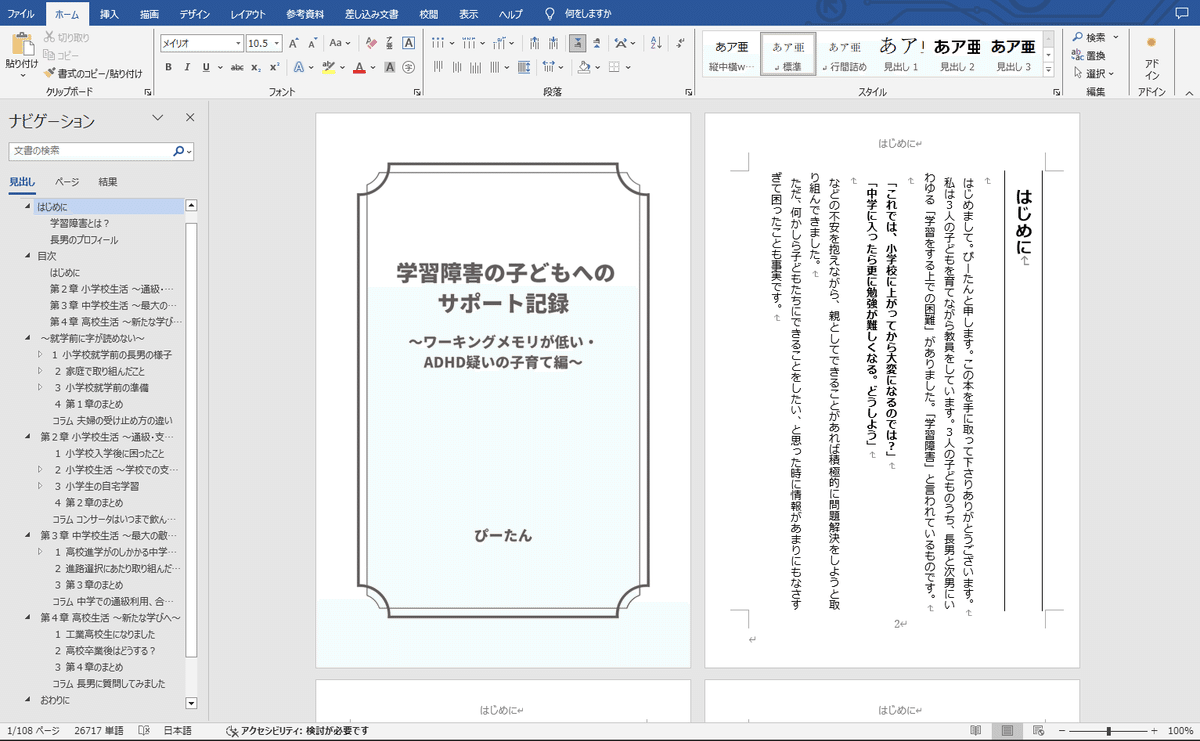
本文の文字のサイズ感、余白サイズのイメージが分かると思います。また、中央下のページや、上部の柱(章題や短編の題名などを表示したもの)についてもそのままにしてあります。
②本の中表紙、中扉に使った素材(Canva)
実際に本の中扉に使った素材
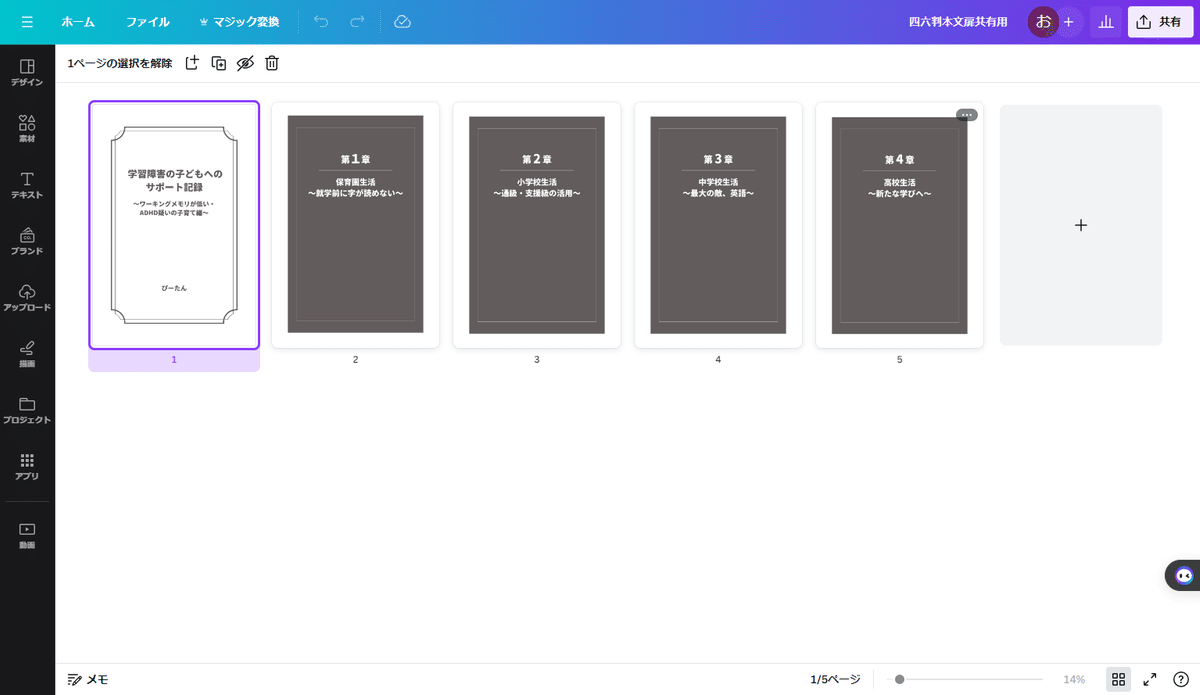
コピーしてお使いください。
章ごとのタイトルを訂正し、PNGでダウンロードしてWordに貼るだけで中扉が完成します!
③ペーパーバック表紙(PDF)
ペーパーバックの表紙作成例

作成時の注意書きあり。
上記を添付しますので、ぜひご活用ください!
ご購入いただいた方で、ご不明な点等ございましたらお気軽にXのDMにお問い合わせください。アカウントを張り付けるとツイートが10個くらい並ぶので、こちら貼っておきます。
東京都「高校授業料実質無償化」の所得制限撤廃のニュースを受けて。
— ぴーたん@Kindle出版/イラスト/デザイン (@i963963) December 11, 2023
カネがないなら公立に行けばいいとか
授業料は払わなくていいとか
私立の中の人として、間違った理解をされやすい項目について図に表してみました。
思ってたのと違うと感じたらRTお願いします。 pic.twitter.com/LcZhfi4wy3
ここから先は
¥ 980
この記事が気に入ったらチップで応援してみませんか?
